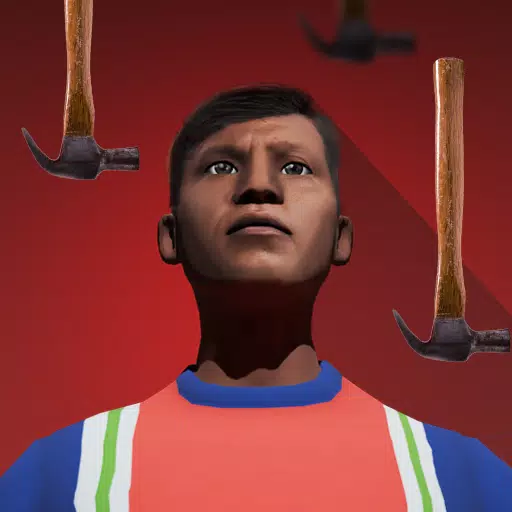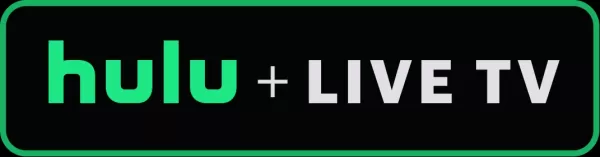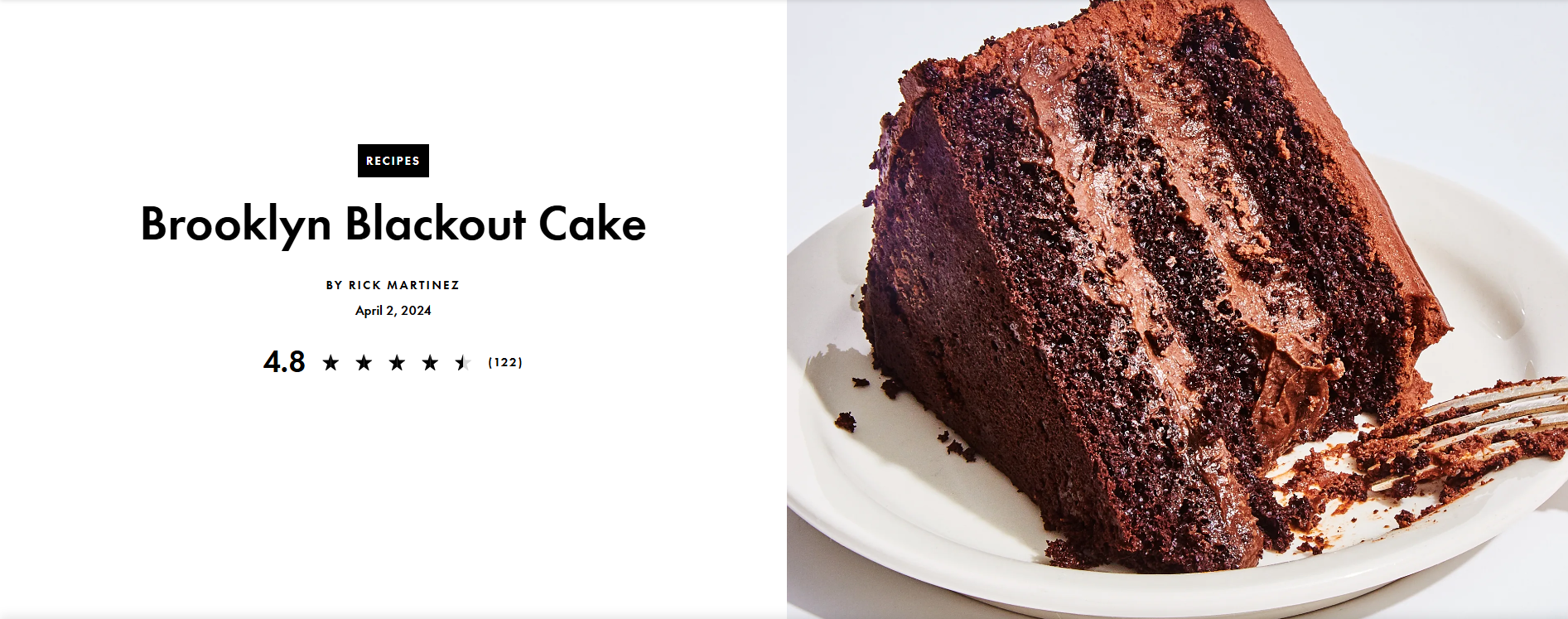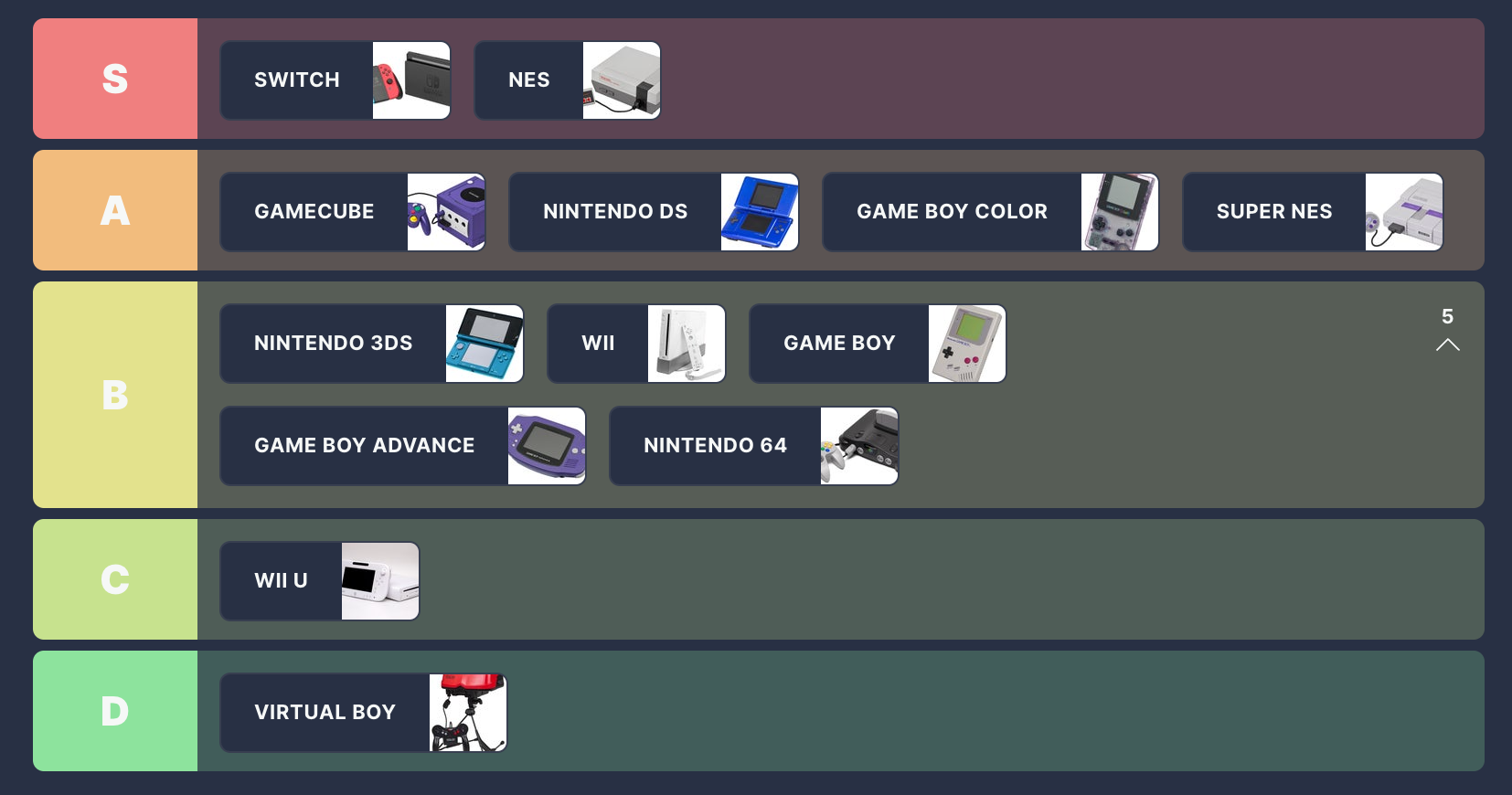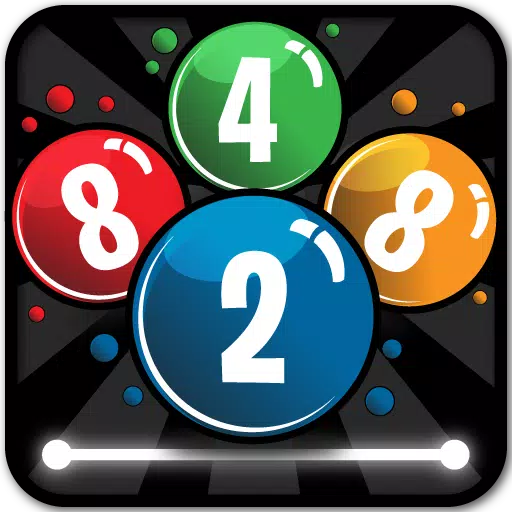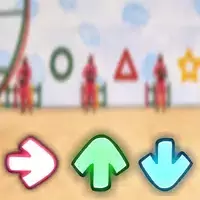Prosta arytmetyka w Minecraft: Dzielenie ekranu na części
Doświadcz nostalgicznej radości z gier na kanapie z Minecraft! W tym przewodniku opisuje, jak skonfigurować rozgrywkę podzieloną na Xbox One lub inne kompatybilne konsole. Zbierz znajomych, przekąski i napoje - zacznijmy!
Ważne rozważania:
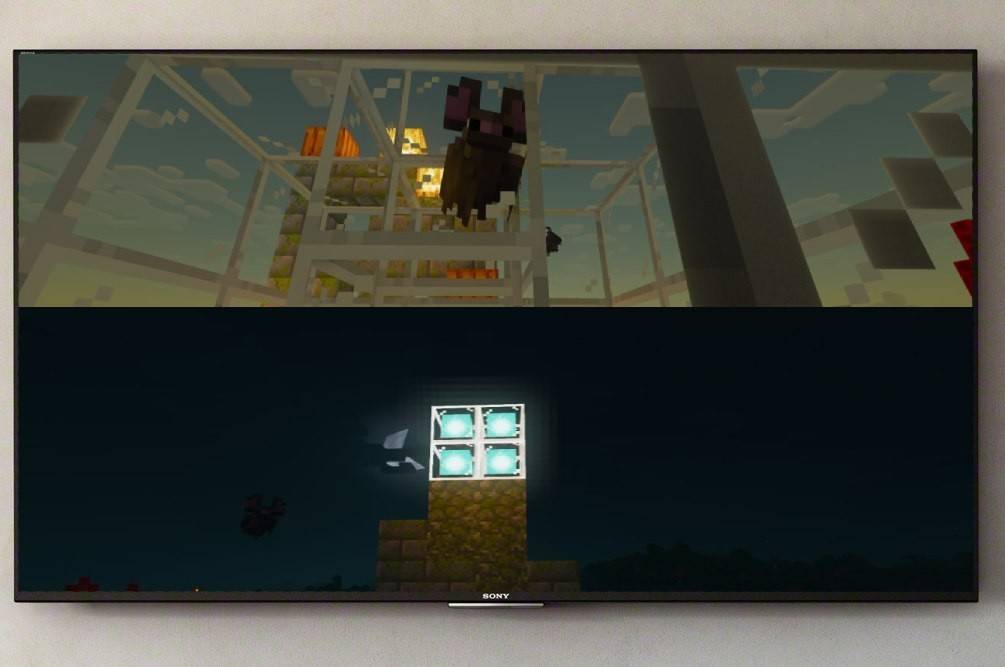 Obraz: engame.com
Obraz: engame.com
Minecraft Split-Screen jest dostępny wyłącznie na konsolach (Xbox, PlayStation, Nintendo Switch). Użytkownicy komputerów niestety nie mogą korzystać z tej funkcji. Upewnij się, że telewizor lub monitor obsługuje co najmniej 720p rozdzielczość HD i że konsola jest w stanie wyprowadzić tę rozdzielczość. Połączenie HDMI jest zalecane do automatycznej regulacji rozdzielczości; Połączenia VGA mogą wymagać ręcznej konfiguracji w ustawieniach konsoli.
Lokalna rozgrywka podzielona:
 Obraz: engame.com
Obraz: engame.com
Do jednej konsoli na jedną konsolę może cieszyć się jednoczesną lokalną grę z podzielonym ekranem. Proces ten jest podobny dla konsol, choć specyfiki przycisku mogą się różnić.
- Podłącz konsolę: Użyj kabla HDMI, aby uzyskać optymalną rozdzielczość.
- Uruchom Minecraft: Rozpocznij nową grę lub kontynuuj istniejącą. Co najważniejsze, Wyłącz Opcja dla wielu graczy w ustawieniach gry.
- Skonfiguruj swój świat: Wybierz trudność, ustawienia i parametry świata (pomiń, jeśli używasz istniejącego świata).
- Aktywuj dodatkowych graczy: Po załadowaniu gry naciśnij odpowiedni przycisk, aby dodać graczy. Zazwyczaj jest to przycisk „Opcje” (PS) lub „Start” (Xbox), często wymagający podwójnej prasy.
- Logowanie do gracza: Każdy gracz loguje się na swoje konto, aby dołączyć do gry.
- Ciesz się! Ekran automatycznie podzieli się na sekcje (2-4 graczy).
 Obraz: engame.com
Obraz: engame.com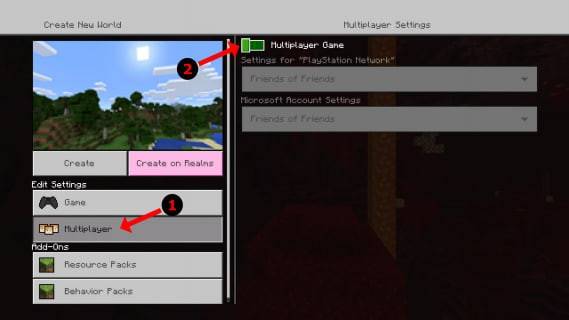 Obraz: alphr.com
Obraz: alphr.com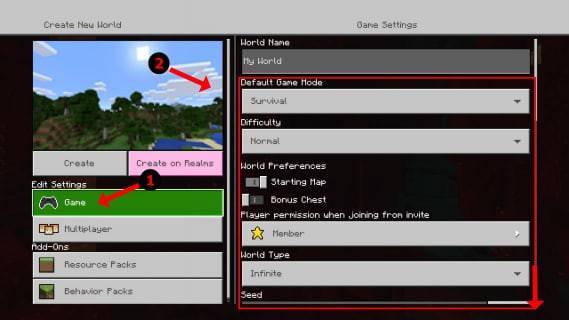 obraz: alphr.com
obraz: alphr.com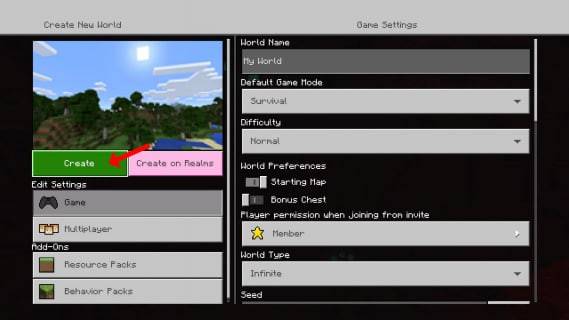 obraz: alphr.com
obraz: alphr.com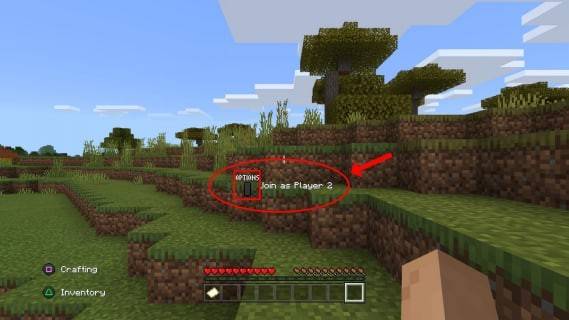 obraz: alphr.com
obraz: alphr.com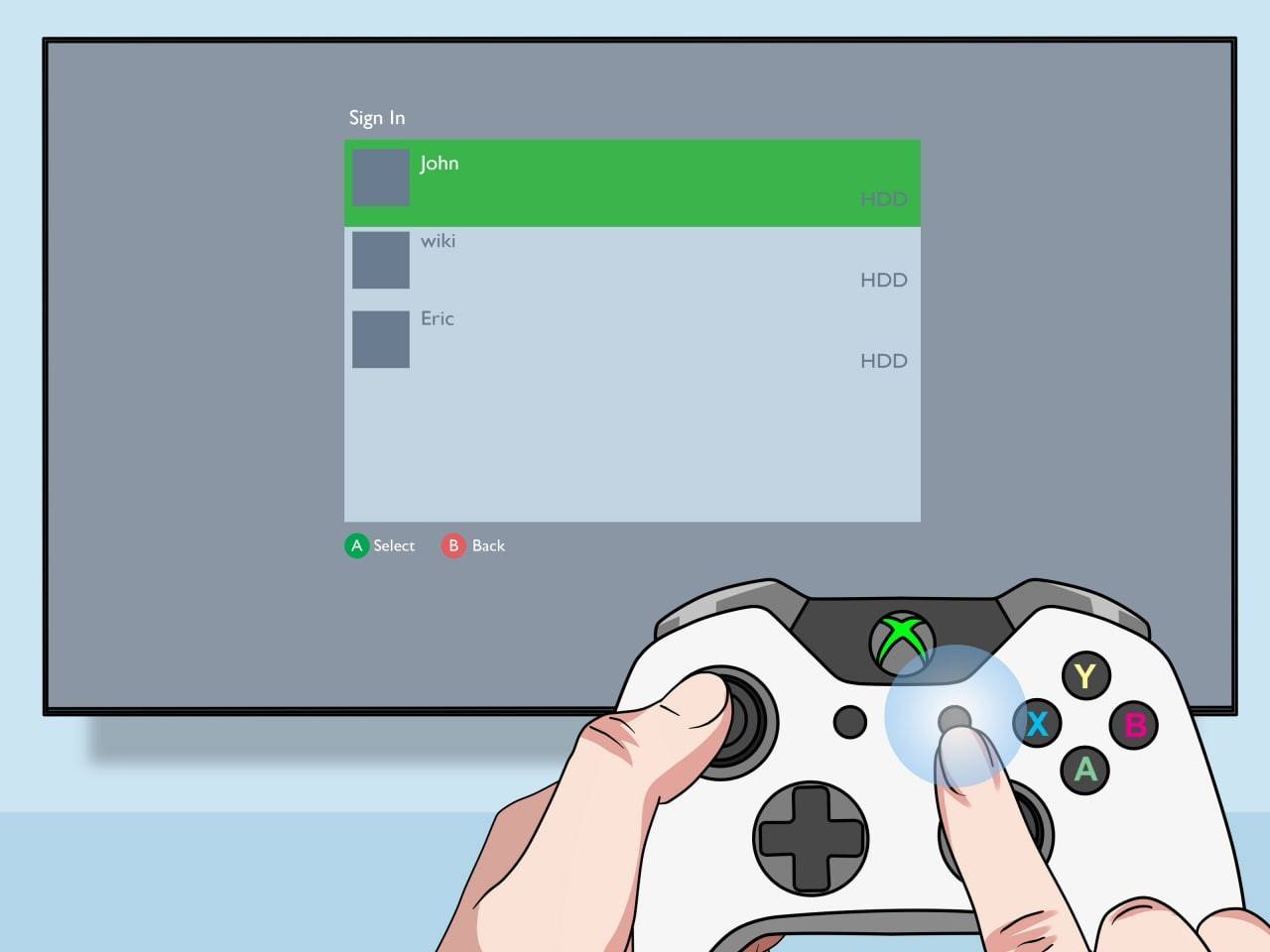 obraz: pt.wikihow.com
obraz: pt.wikihow.com
Multiplayer online z lokalnym podzielonym ekranem:
Chociaż bezpośredni podzielony ekran online nie jest możliwy, możesz połączyć lokalny podzielony ekran z online dla wielu graczy.
- Zaloguj się i utwórz grę: Wykonaj kroki 1-3 z lokalnych instrukcji podzielonych, aleWłączopcję wieloosobową tym razem.
- Zaproś znajomych online: Wyślij zaproszenia do znajomych online, aby dołączyć do gry.
 obraz: youtube.com
obraz: youtube.com
Ciesz się najlepszymi z obu światów-koleżeństwa lokalnego podzielonego ekranu z rozszerzonymi możliwościami online dla wielu graczy! Współpracująca rozgrywka Minecrafta jest naprawdę wzmocniona poprzez dzielenie się doświadczeniem z przyjaciółmi.